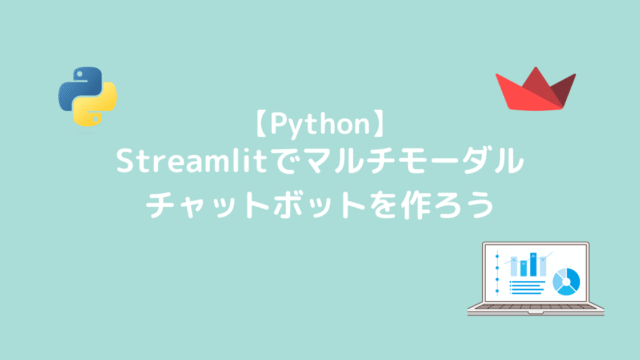今回は、pythonのWindows環境での仮想環境のセットアップ手順を解説します。
仮想環境構築の際のメモとして、venvの各種コマンドを順に書いていきます。
仮想環境とは
ここでは、簡単に仮想環境の概念と、なぜ仮想環境が必要なのかを確認します。
仮想環境の基本概念
仮想環境とは、コンピュータ内に独立したPythonの実行環境を作成する仕組みです。
これにより、プロジェクトごとに異なるライブラリや設定を管理できます。
なぜ仮想環境が必要なのか
仮想環境が必要になる理由は、以下の通りです。
依存関係の管理
プロジェクトごとに異なるバージョンのライブラリを使用する場合、仮想環境を使うことで、各プロジェクトの依存関係を独立して管理することができます。
システム環境の保護
仮想環境を使用することで、システム全体のPython環境に影響を与えることなく、特定のプロジェクトのためにカスタマイズされた環境を作成できます。
プロジェクトの再現性
仮想環境を使用することで、他の開発者が同じ仮想環境を簡単にセットアップできるようになり、環境の違いによる問題を避けることができます。
これらの理由から、pythonでの開発を行う際は、仮想環境を作成して、開発を進めていきます。
Windowsでのvenvのセットアップ手順
Windows環境でPythonの仮想環境を設定する手順を順に確認します。
仮想環境の作成
仮想環境を作成するため、任意の場所にプロジェクト用のフォルダを作成します。
コマンドプロンプトで作成したディレクトリに移動します。

venvモジュールを使用して仮想環境を作成します。
以下のコマンドで、フォルダ内にvenvという名前の仮想環境が作成されます。
※venvは任意の仮想環境名
python -m venv venv
仮想環境の有効化/無効化
仮想環境を有効化するには、以下のコマンドを実行します。
.\(仮想環境名)\Scripts\activate成功すると、コマンドプロンプトの先頭に(仮想環境名)と表示され、仮想環境が有効になったことが確認できます。

仮想環境を無効化するには、以下のコマンドを実行します。
deactivatepipを使用したパッケージのインストール方法
仮想環境が有効化された状態で、pipを使用して必要なパッケージをインストールできます。
例えば、requestsというパッケージをインストールするには、以下のコマンドを実行します。
pip install requestsインストールパッケージの確認
現在の仮想環境にインストールされているパッケージを確認するには、以下のコマンドを使用します。
これにより、インストールされているパッケージの一覧とそのバージョンが表示されます。
pip list
パッケージの一覧をファイルに保存(requirements.txt)
プロジェクトで使用しているパッケージの一覧を、requirements.txtファイルに保存しておくと、他の環境で同じパッケージを再現する際に便利です。
以下のコマンドで、現在の仮想環境にインストールされているパッケージの一覧をrequirements.txtに出力します。
pip freeze > requirements.txt他の環境で同じパッケージをインストール(requirements.txt)
requirements.txtを使用して、他の環境で同じパッケージを一括インストールできます。
pip install -r requirements.txt仮想環境の削除
仮想環境を削除するには、仮想環境のフォルダを手動で削除することで、環境を削除できます。

まとめ
Pythonの仮想環境の各種コマンドを確認しました。
Pythonの仮想環境を活用することで、プロジェクトごとに独立した環境を構築し、ライブラリの競合や依存関係の問題を防ぐことができます。
これにより、開発環境の再現性が向上し、プロジェクトの安定性が高まります。
Python開発の際は、仮想環境を活用して開発を進めていきましょう。